Win10系统是现在社会的主流操作系统,从发布至今短短4年时间就占据了系统市场的半壁江山,可见一斑。那么戴尔电脑在无法开机的情况下该怎么重装win10系统呢?下面,我就教大家戴尔U盘重装win10系统的方法
随着科技的发展,电脑市场逐渐繁,诞生了很多电脑品牌,惠普电脑就是其中之一,不少朋友都购买了了惠普电脑。有些朋友在使用惠普电脑的时候也会出现各种各样的问题。接下来,我就给大家介绍一下在惠普电脑启动不了时如何安装win10系统
准备工具:
1.U盘一个,大于4G
2.小鱼一键重装系统软件,官网下载地址:http://www.xiaoyuxitong.com
3.可以上网的电脑一台
具体步骤:
1.使用可以上网的那台电脑下载小鱼一键重装软件,将U盘插入电脑。打开下载好的小鱼一键重装系统软件,切换到U盘启动——点击U盘模式。

惠普电脑图解1
2.软件会自动识别U盘,选择U盘盘符后点击一键制作启动U盘

惠普电脑图解2
3.弹出选择PE版本窗口,选择高级版
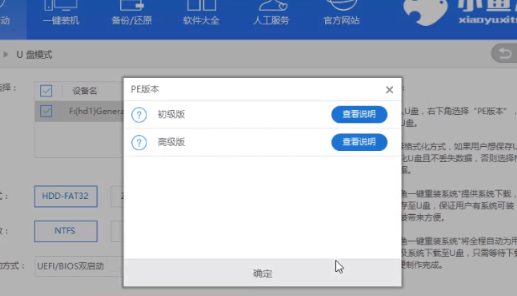
惠普电脑图解3
4.接着选择U盘格式化方式

U盘装win10电脑图解4
5.再选择需要安装的系统镜像,点击勾选Win10系统后点击下载系统且制作U盘。
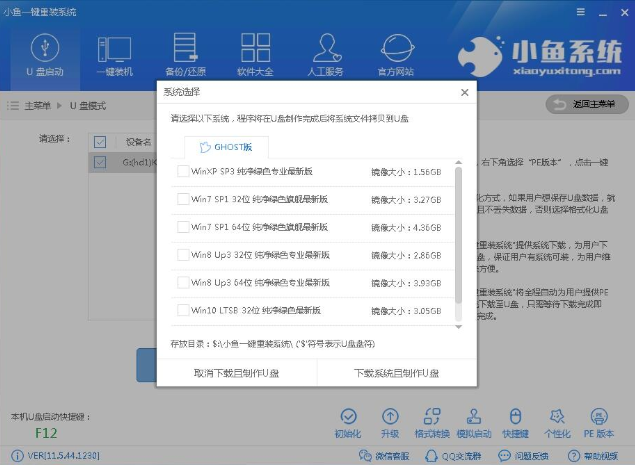
惠普无法开机重装win10电脑图解5
6.然后等待U盘启动盘的制作完成,出现如图提示即启动盘制作成功,之后将U盘退出

U盘装win10电脑图解6
7.将U盘插入无法开机的惠普电脑,按下开机键后立即不停地按F9或者ESC键,可以尝试一下,然后在调出来的界面选择USB的选项,点击回车
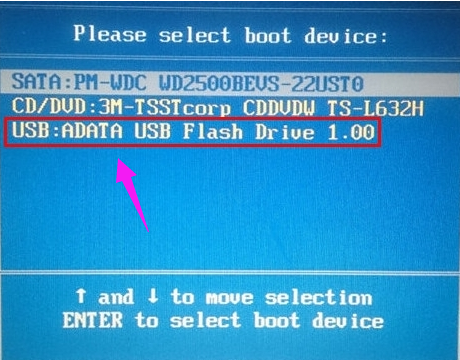
惠普电脑图解7
8.进入到PE选择界面第二个选项进入PE系统

win10电脑图解8
9.等待一会儿进入PE桌面,加载完成后就自动弹出小鱼装机工具,勾选下载好的win10系统,左下角目标分区选择你的系统盘(一般为C盘),之后点击安装系统。

U盘装win10电脑图解9
10.开始安装win10系统,安装完成后拔出U盘,重启电脑

惠普电脑图解10

惠普电脑图解11
11.进入系统部署,驱动安装界面,耐心等待,安装即将完成。

win10电脑图解12

惠普无法开机重装win10电脑图解13
以上就是惠普无法开机重装win10系统的详细步骤了,你学会了吗?